Як роздавати інтернет з телефону?
Відключення світла, поїздка за місто, ремонтні роботи на стороні провайдера… Може бути безліч причин, через які відсутній звичний дротовий інтернет. У такий момент може виручити мобільна мережа, звичайно, якщо ви знаходитесь у зоні її покриття.
Раніше, щоб роздати інтернет з мобільного телефону, потрібно було завантажувати якісь програми, розбиратися в параметрах мережі, і навіть після цього була ймовірність невдачі (автор такі часи ще застав). На даний момент все значно простіше, і від вас потрібно всього кілька хвилин на налаштування підключення.
У цій статті ми розповімо, як роздати інтернет зі смартфона або планшета, використовуючи бездротове підключення (Wi-Fi, Bluetooth) і через кабель. Ви знайдете докладні вказівки для гаджетів і на Android, і на iOS.
Зміст:
Як роздати мобільний інтернет через Wi-Fi
Найпростіший спосіб – створити на смартфоні точку доступу Wi-Fi. Але він має вагомий недолік: одночасна робота антени і бездротового модуля призводить до швидкої розрядки телефону. Тому в деяких випадках краще роздавати інтернет через кабель, про що ми розповідаємо у відповідному пункті статті.
Щоб створити точку доступу на андроїд-смартфоні:
-
Відкрийте Панель швидкого доступу (шторку) – Точка доступу.
-
При першій активації, система може запропонувати створити пароль. Можна написати щось просте, а якщо буде потрібно його змінити, скористайтеся інструкцією нижче.
-
На приймаючому пристрої відкрийте список активних Wi-Fi каналів – виберіть смартфон – за необхідності введіть пароль.
Також рекомендується внести зміни до деяких налаштувань:
-
Відкрийте Панель швидкого доступу – натисніть та утримуйте піктограму Точки доступу.
-
Відкриється меню, одразу рекомендуємо встановити Ліміт даних, при досягненні якого точка доступу автоматично вимкнеться. Він потрібний, щоб заощаджувати мобільний трафік (десктопні програми використовують набагато більше трафіку, ніж їхні мобільні версії).
-
У пункті Налаштувати точку доступу Wi-Fi можна змінити ім'я точки, пароль. Рекомендується встановити Таймер вимкнення мобільної точки доступу – вона автоматично вимикатиметься, щоб не витрачати заряд, якщо певний час підключені пристрої будуть неактивні.
-
Налаштування точки доступу Wi-Fi – Показати розширені параметри. У меню можна змінити Робочу частоту: діапазон 5 ГГц забезпечує більшу швидкість ніж 2,4 ГГц, але підтримується не всіма мобільними пристроями. Можна вибрати Канал трансляції (деякі канали сильніше завантажені, що знижує швидкість передачі; докладніше про це читайте у нашій статті про роутери). Можна встановити Максимальну кількість підключень (чим більше підключених користувачів, тим швидше сідає акумулятор).
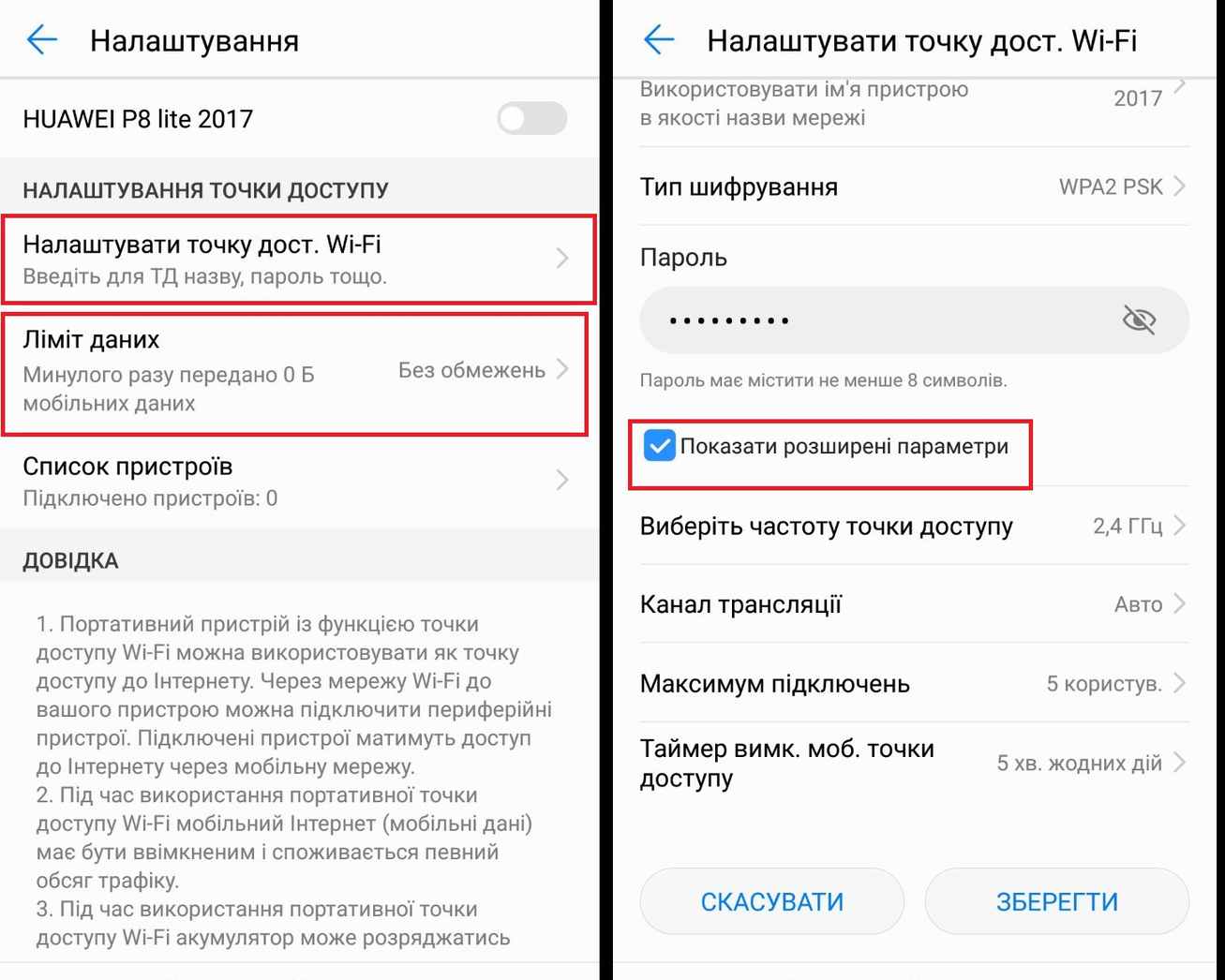
Щоб створити точку доступу на пристрої з iOS:
-
Налаштування – Режим модему – Дозволити іншим.
-
На тому ж екрані в пункті Пароль Wi-Fi ви можете встановити/змінити пароль для підключення.
-
На приймаючому пристрої у списку активних Wi-Fi каналів знайдіть свій айфон – введіть пароль.
Режим мосту Wi-Fi
У наведених вище сценаріях смартфон є джерелом інтернету. Девайси на Андроїд також можуть виступати в ролі ретранслятора.
Ретранслятор (репітер) – пристрій, який перенаправляє сигнал від роутера, збільшуючи його дальність.
Щоб телефон виступав у ролі ретранслятора, потрібно активувати Міст Wi-Fi:
-
Перейдіть до Налаштуваннь – Бездротовий зв'язок та мережі – Прив'язка та портативна точка доступу – Міст Wi-Fi – активувати.
-
На приймаючому пристрої нічого робити не потрібно – він не буде "бачити" різниці між роутером і мостом.
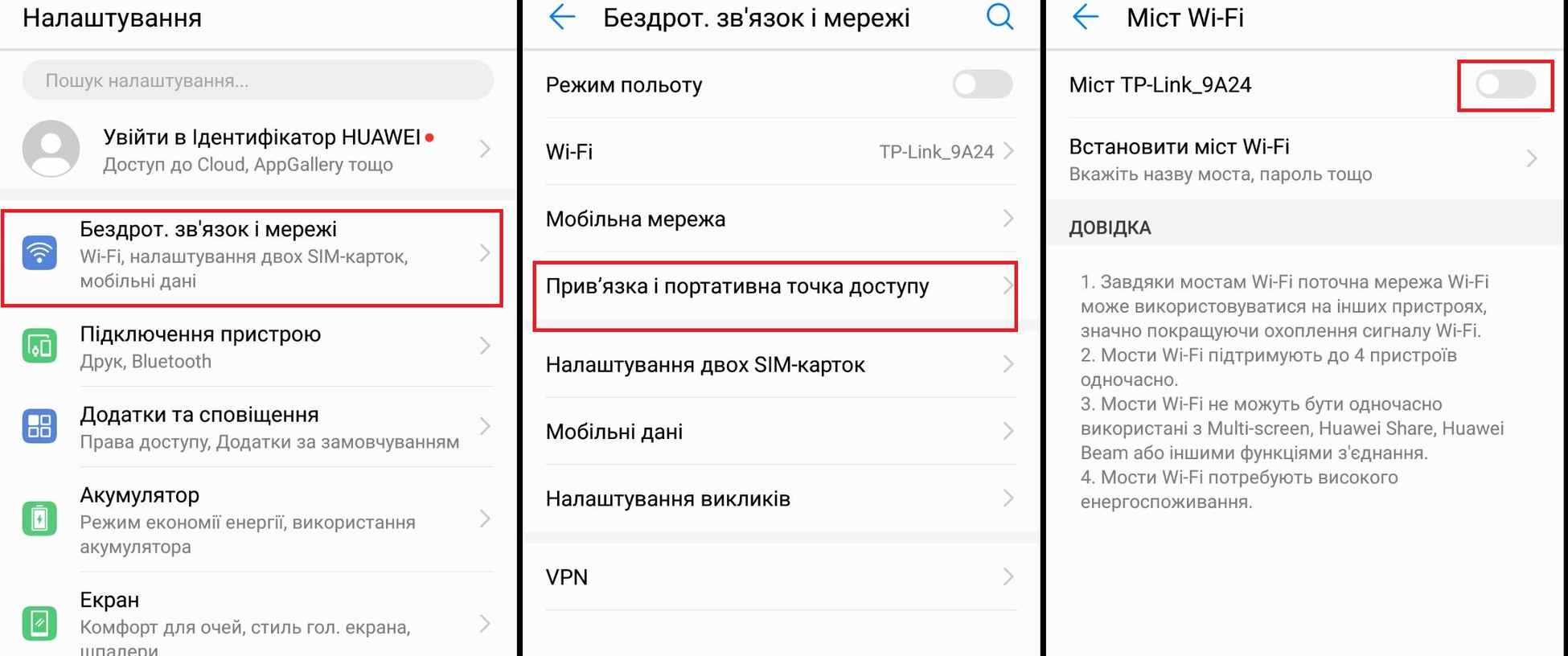
У гаджетах Apple подібна функція відсутня.
Як роздати інтернет через USB-кабель
Цей метод найчастіше використовується при підключенні до стаціонарного ПК або телевізора, в яких немає вбудованого модуля Wi-Fi. Іноді його варто використовувати навіть якщо бездротовий модуль є, оскільки при підключенні через USB ваш гаджет не витрачає заряд акумулятора, а навпаки заряджається.
При дротовому підключенні смартфон на Android може виступати у 2 ролях:
-
Аналог мобільного модему. Телефон використовуватиме мобільний інтернет.
-
Аналог мережевої карти Wi-Fi. Смартфон виступатиме у ролі зовнішнього бездротового модуля, використовуючи інтернет від роутера.
Гаджети Apple можуть виступати лише в ролі модему, а функцію перенаправлення трафіку не підтримують.
Щоб роздати інтернет від девайсу на ОС Android:
-
Підключіть смартфон до комп'ютера (поки ви цього не зробите, пункт прив'язки USB буде неактивним).
-
Відкрийте Налаштування – Бездротовий зв'язок та мережі – Прив'язка та портативна точка доступу – Прив'язка USB.
-
На Панелі завдань комп'ютера з'явиться піктограма дротового Інтернету.
-
На шторці смартфона оберіть інтернет, який хочете використовувати: Wi-Fi або Мобільну мережу.
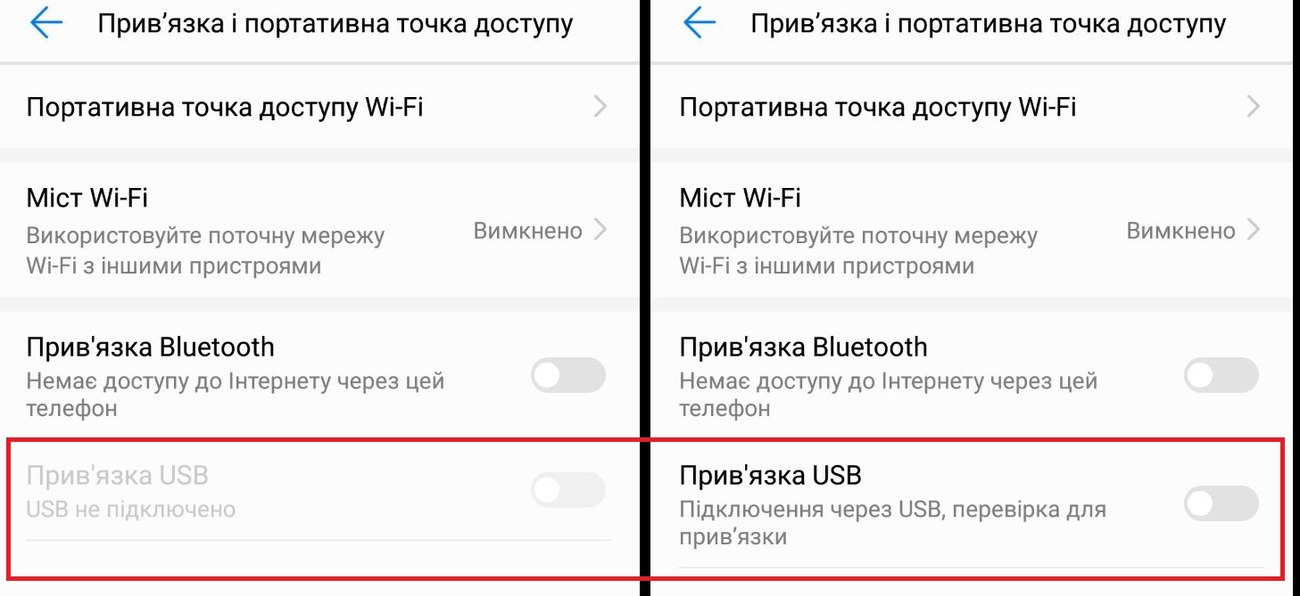
Щоб роздати інтернет через кабель від iPhone:
-
Встановіть на комп'ютері iTunes. На macOS він є за промовчанням, тому проблем не буде. Якщо ПК на Windows, то без iTunes отримати доступ до інтернету швидше за все не вдасться.
-
Налаштування – Стільниковий зв'язок – Стільникові дані – Увімкнути – виберіть номер, з якого ви підключатиметеся до мобільного інтернету (пункт для iPhone з двома SIM).
-
Налаштування – Режим модему – Дозволяти іншим.
-
З'єднайте айфон і комп'ютер кабелем, і за потреби виконайте інструкції, що з'являються на екрані (як правило, вони з'являються лише при першому підключенні).
Як роздати інтернет через Bluetooth
Сценаріїв, коли підключення Wi-Fi або кабелю не підходять, не так багато, але якщо ви опинитесь в такій ситуації, спробуйте роздати інтернет через Bluetooth.
Інструкція для девайсів на Android:
-
Відкрийте Налаштування – Бездротовий зв'язок та мережі – Прив'язка та портативна точка доступу – Прив'язка Bluetooth.
Інструкція для девайсів на iOS:
-
Налаштування – Режим модему – Дозволяти іншим.
-
Налаштування – Bluetooth – активувати.
На комп'ютері:
-
Панель завдань – Налаштування мережі та інтернету (поле зі значком Wi-Fi) – Bluetooth – у списку вибрати телефон – Створити пару.
-
Натисніть ПКМ на піктограму Bluetooth – Приєднається до особистої мережі.
-
Відкриється вікно, в якому відображатиметься смартфон – натисніть на нього ПКМ – Підключити за допомогою – Точка доступу.
-
На панелі завдань з'явиться іконка, як при дротовому підключенні.

Примітка: з айфона роздати інтернет через Блютус можна тільки на комп'ютер та девайси Apple. Для підключення мобільних гаджетів з операційною системою Android цей спосіб не підійде.
Підсумки
-
З телефону на базі Android можна роздавати інтернет без додаткових програм як бездротовим підключенням, так і через кабель.
-
На iPhone найпростіше створити бездротову точку доступу. Щоб підключити інтернет через кабель, потрібно встановити iTunes на комп'ютер.
-
Бездротове підключення (Wi-Fi або Bluetooth) є причиною швидкого розряду батареї, тому в деяких випадках краще використовувати кабель.














